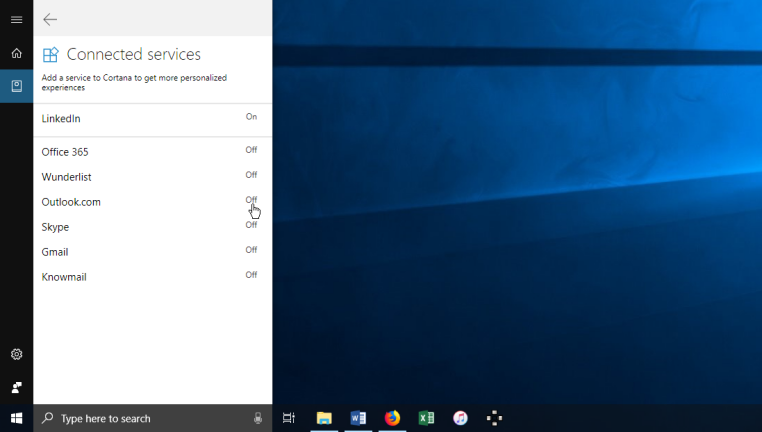كيفية توصيل Alexa و Cortana ، واستخدامهما معًا
نشرت: 2022-01-29أنت تستخدم كل من Alexa و Cortana كمساعدين صوتيين ، ولكن نظرًا لأنهما من صنع شركات مختلفة ، لم يتمكن الاثنان من التحدث مع بعضهما البعض — حتى الآن.
بروح جديدة من التعاون بين أمازون ومايكروسوفت ، أصبح المساعدان الصوتيان الودودان في الحي الآن على شروط التحدث. هذا يعني أنه يمكنك أن تطلب من Alexa استدعاء Cortana و Cortana لاستدعاء Alexa. يمكنك بعد ذلك الوصول إلى معلومات معينة وتنفيذ مهام معينة من خلال أي جهاز كمبيوتر أو جهاز تستخدمه.
لماذا تستخدم Alexa للوصول إلى Cortana؟ قد تكون بالقرب من جهاز Echo الخاص بك ولكن ليس جهاز الكمبيوتر الذي يعمل بنظام Windows 10 وتحتاج إلى استرداد المعلومات التي قد تحصل عليها عادةً من Cortana. وبالمثل ، قد تكون على جهاز الكمبيوتر الذي يعمل بنظام Windows 10 ولكنك لست بالقرب من جهاز Echo وتحتاج إلى المعلومات التي تحصل عليها عادةً من Alexa.
قالت Microsoft في منشورها على المدونة للإعلان عن التكامل: "يمكن لعميل Office 365 ، على سبيل المثال ، أن يطلب من Cortana استدعاء Alexa من خلال جهاز كمبيوتر في العمل واستخدام Alexa لطلب البقالة أو ضبط منظم الحرارة قبل العودة إلى المنزل لهذا اليوم". "ويمكن لأي شخص يقوم بإعداد وجبة الإفطار في المطبخ استخدام Cortana من خلال جهاز Echo لمعاينة التقويم اليومي ، أو إضافة عنصر إلى قائمة المهام ، أو التحقق من رسائل البريد الإلكتروني الجديدة قبل التوجه إلى المكتب."
في الوقت الحالي ، تتوفر مهارة Alexa في الولايات المتحدة على أجهزة Windows 10 ومكبرات الصوت Harman Kardon Invoke. يمكن الوصول إلى Cortana على أجهزة Amazon Echo الأساسية ، بما في ذلك Echo و Echo Dot و Echo Plus و Echo Show و Echo Spot ، لكن Amazon قالت إنها تعمل مع Microsoft لتقديم التجربة إلى المزيد من العملاء والأجهزة بمرور الوقت. يأتي الفريق الأولي من باب المجاملة للمعاينة العامة ، لذلك لم يتم طهيه بالكامل بعد ويمكن أن يكون من الصعب استخدامه. ومع ذلك ، فهي بداية واعدة وتستحق المحاولة. وهناك المزيد في المستقبل.
قالت أمازون في منشورها على المدونة واصفة التكامل الجديد: "هذه مجرد البداية لـ Alexa و Cortana ، مما يعني أن ميزات مثل الموسيقى والكتب الصوتية وإيجاز فلاش لن تكون متاحة على الفور". "لكن التجربة ستستمر في التحسن بينما نعمل مع Microsoft لإضافة إمكانات وميزات جديدة بمرور الوقت. ولأن Alexa تزداد ذكاءً دائمًا ، ستتحسن التجربة كلما زاد استخدامها."
وفقًا لمايكروسوفت ، سيستخدم المهندسون التعليقات الواردة من المعاينة العامة لتعميق التعاون بين Alexa و Cortana. حتى ذلك الحين ، إليك كيفية الدردشة مع كلا المساعدين الرقميين.
قم بتوصيل Cortana بـ Alexa
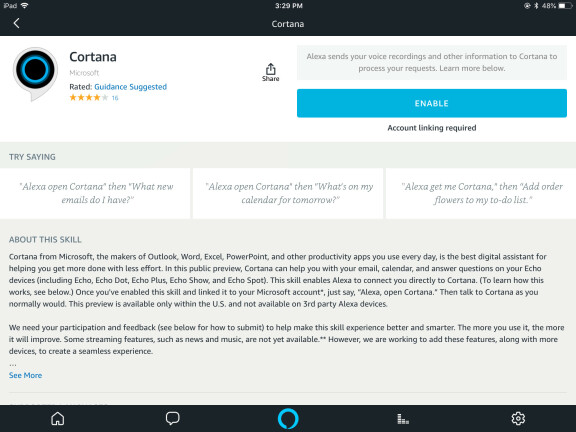
قم بتمكين أذونات Cortana
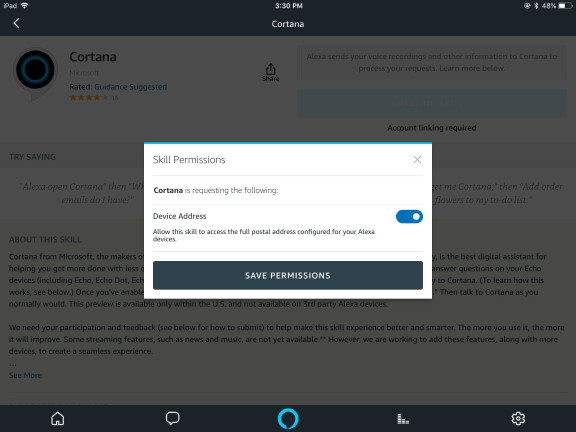
الوصول إلى حساب Microsoft الخاص بك
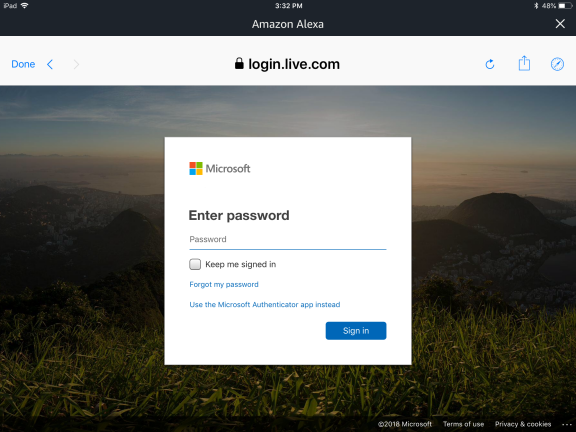
إدارة مهارات Cortana
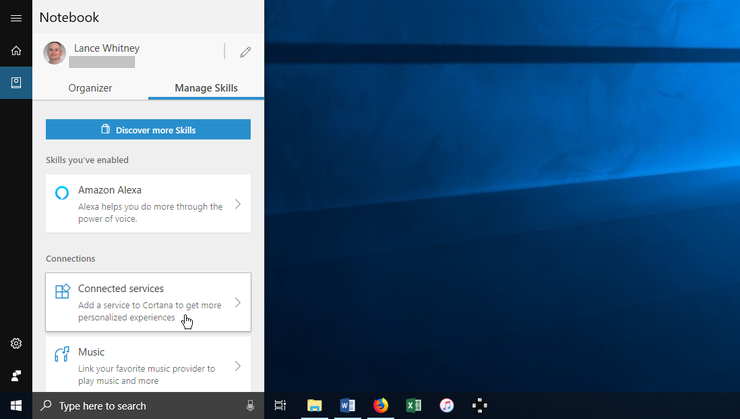
افتح Cortana مع Alexa
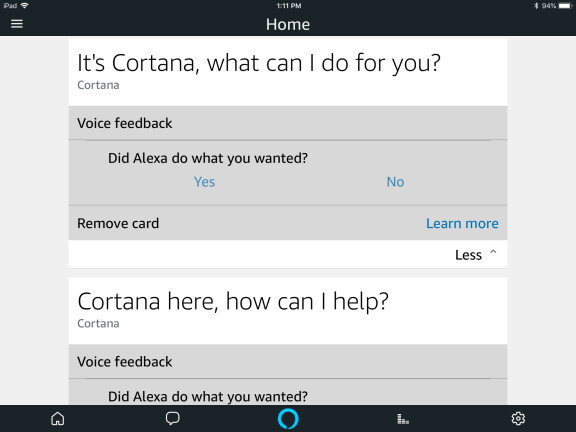
بعد ذلك ، قل "Alexa ، افتح Cortana". يمكنك بعد ذلك طرح أسئلة للحصول على معلومات عامة ، مثل توقعات الطقس ونتائج المباريات الرياضية. ومع ذلك ، فإن الغرض الحقيقي هو طرح الأسئلة والوصول إلى المعلومات التي لا تستطيع Alexa التعامل معها بمفردها ، وخاصة البيانات الخاصة بالخدمات المتصلة بـ Cortana.

يمكنك القيام بأشياء مثل الوصول إلى التقويم الخاص بك ، والتحقق من رسائل البريد الإلكتروني الجديدة ، والاستماع إلى عناصر قائمة المهام. يمكنك أيضًا تحديد مواعيد التقويم وإرسال رسائل البريد الإلكتروني والإضافة إلى قائمة المهام الخاصة بك. وهنا بعض الأمثلة:
- قل "ماذا يوجد في التقويم الخاص بي للأسبوع القادم؟" يقوم Cortana بقراءة مواعيدك.
- قل "ما رسائل البريد الإلكتروني الجديدة التي لدي؟" يسرد Cortana رسائل البريد الإلكتروني الجديدة الخاصة بك ، ويسأل عن الرسائل التي تريد الاستماع إليها ، ثم يسأل عما إذا كنت تريد الرد على رسالة معينة.
- قل "ماذا علي قائمة المهام الخاصة بي؟" يسرد Cortana العناصر.
- قل "إضافة موعد إلى التقويم الخاص بي". يسأل Cortana عن التاريخ والوقت ثم اسم الموعد.
- قل "إرسال بريد إلكتروني". تطلب Cortana من مستلم البريد الإلكتروني وموضوعه ونصه.
- قل "إضافة إلى قائمة المهام الخاصة بي." يسألك Cortana عما تريد إضافته.
قم بتوصيل Alexa بكورتانا
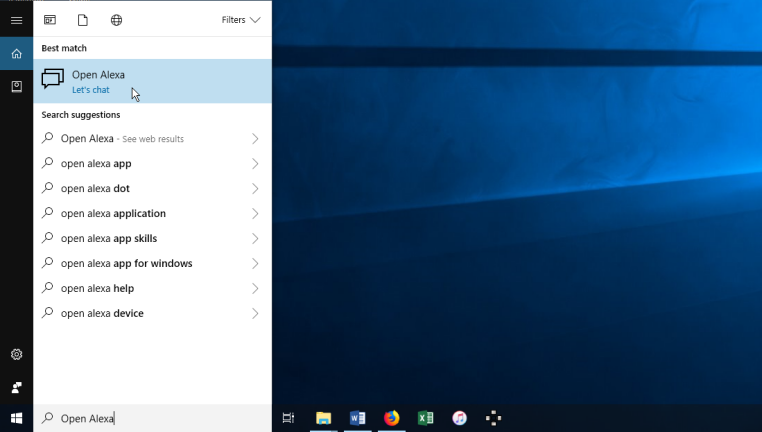
الوصول إلى حساب أمازون الخاص بك
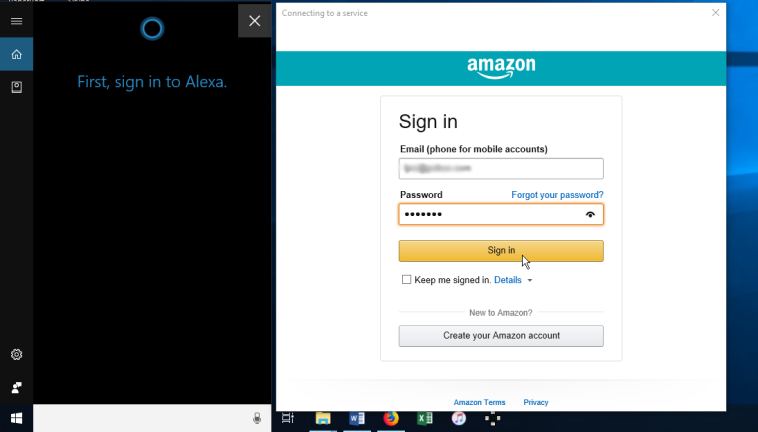
افتح Alexa باستخدام Cortana
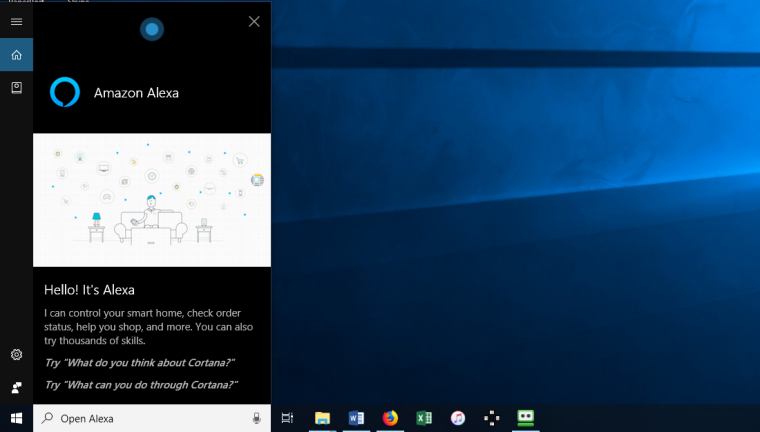
يمكنك الآن التحدث إلى Alexa من خلال Cortana. في المرة التالية التي تستدعي فيها Alexa من خلال Cortana ، ستنتقل مباشرة إلى المطاردة دون الحاجة إلى تسجيل الدخول أو منح الإذن بأي شيء.
يمكنك الآن التفاعل مباشرة مع Alexa من خلال جهاز الكمبيوتر الذي يعمل بنظام Windows. يمكنك أداء المزيد من المهام الشخصية ، مثل الوصول إلى مواعيد التقويم والاستماع إلى الرسائل وإدارة قائمة المهام الخاصة بك. يمكنك أن تسأل عن أسماء المطاعم والشركات المحلية والأماكن المجاورة الأخرى. يمكنك أيضًا إدارة منزلك الذكي.
بينما لا يمكنك طلب تشغيل الموسيقى والراديو أو التنبيهات أو المؤقتات أو التذكيرات ، يمكنك استخدام العديد من المهارات التي تصل إليها عادةً من خلال Alexa ، مثل ممارسة الألعاب وإجراء الاختبارات والاستماع إلى الأخبار.